本教程将介绍如何在基于Windows的计算机上设置openFrameworks工具包,以及如何使用Microsoft Visual Studio运行程序功能的示例项目。
我们还将学习安装一个特定的插件,使OpenFrameworks项目能够在Visual Studio平台中打开。
openFrameworks是一个开源的C ++工具包,旨在通过提供简单直观的实验框架来协助创作过程。它可以与处理开发环境进行比较,但它提供了其他功能。
它使用户能够创建有趣的UI元素,与Arduino进行通信并处理所需的后端计算。该平台的设计与多用途胶水相似; 它将几个常用的库包装在一起。
如果在本教程中使用Mac或Linux产品,您可以在openFrameworks网站上找到Mac和Linux用户的分步安装指南。
下载openFrameworks平台要下载openFrameworks,请先转到平台的下载页面。然后,选择Windows列下的“visual studio(2017)”下载链接。

带有'visual studio(2017)'下载链接的圆圈位置的图像。
下载文件后,解压缩并将其放在任何您喜欢的位置。
下载和安装Microsoft Visual Studio为了编写和编辑openFrameworks的项目,我们将使用默认设置中的程序安装程序文件下载并安装Microsoft Visual Studio 。
注意:对于QuickTime或MP4视频文件支持,您还需要安装视频编解码器。建议使用K-Lite Codec Pack ; 它是免费的,并为各种视频格式提供全面的支持。
安装Microsoft Visual Studio的openFrameworks插件若要在尝试将OpenFrameworks与Microsoft Visual Studio一起使用时避免出现错误消息,请安装Visual C ++ 2017的“常用工具”集。
要安装,请导航到“文件”,“新建”,然后导航到Visual Studio软件中的“项目”部分,并选择Visual C ++模板。
从那里,您将看到安装“常用工具”文件的选项,选择它并按照显示的说明进行操作。
所需的openFrameworks插件以类似的方式安装IC。安装文件位于“工具”菜单栏的“扩展和更新”下。
安装项目生成器工具项目生成器功能用于为openFrameworks平台创建和运行项目。您可以通过主要操作系统(特别是macOS,Windows和Linux)使用它。
要使用该功能,请找到'your-openframeworks_directory'文件夹,然后找到'projectgenerator'文件并运行它。

项目生成器窗口的图像。
建议将openFrameworks文件夹中的项目路径设置为“apps”子文件夹。
例如,如果您创建了一个名为“simpleSketch”的项目并将其插入到apps或myApps下。它会将openFrameworks根文件的完整路径设置为apps / MyApps / simpleSketch。
如果您正在处理不同的项目,则可以将此提示用作有用的组织策略。
最后,请不要忘记调整设置,具体取决于硬盘IC驱动器中openFrameworks文件的位置。
另外,请记住这些openFrameworks函数相对有效。例如,如果查找'libs'文件夹,它将以一般方式搜索它,例如'... / ... / ... / libs'
要重新定位或移动文件,可以更新项目生成器以更改存储特定文件的文件夹深度。
在Microsoft Visual Office中运行openFrameworks项目在本教程的这一点上,我们设置了Microsoft Visual Studio和openFrameworks平台。现在是时候尝试运行openFrameworks函数的示例了。
首先打开项目生成器功能,然后单击“导入”按钮。
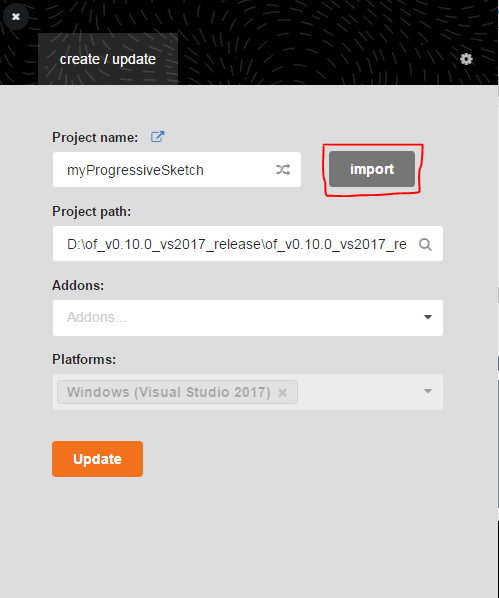
项目生成器窗口的图像,带有“导入”按钮。
接下来,转到“_openframeworks_directory”文件,选择示例然后选择视频子类别以访问“videoGrabberExample”文件夹。
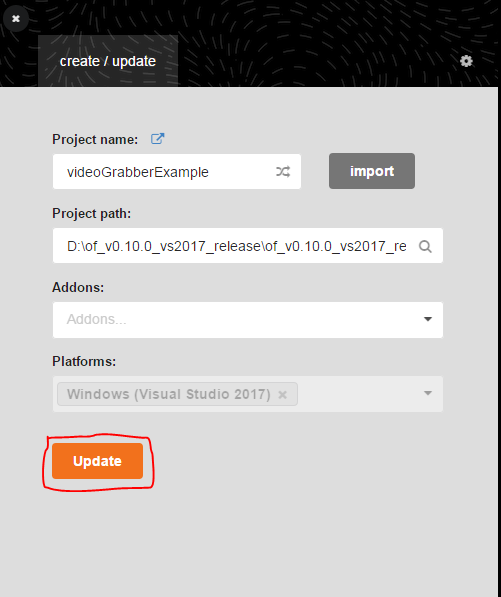
项目生成器窗口的图像,突出显示更新按钮。
选择更新按钮后,将弹出一个窗口,其中包含在Microsoft Visual Studio中打开项目的选项,继续执行此操作。
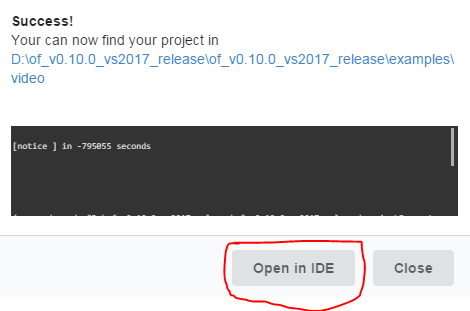
最后一步是单击程序的运行按钮来构建项目。输出窗口将显示示例项目结果,如下图所示。

 我要赚赏金
我要赚赏金

